Vyond 评论:这个视频动画工具值得吗?
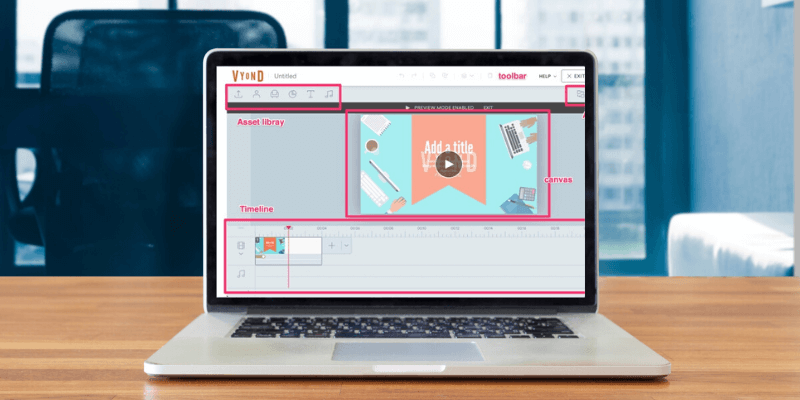
维翁德
总结
维翁德 是一个针对商业应用的动画视频创作者。 他们提供三种主要风格的视频和资产:现代风格、商业风格和白板风格。 使用该平台,您可以创建简短的信息视频、广告或培训材料。
它具有标准资产库、属性选项卡、时间线和画布,但具有特殊的角色创建器,可让您创建高度可定制的可重用角色资产。
但是,您应该知道定价结构主要面向业务团队,并且可能无法被任何其他潜在用户访问。
我喜欢什么:角色创建器功能强大,具有大量自定义和可重用性。 界面干净,易于交互。 庞大的场景模板库,易于添加和使用。 大型资产库(道具、图表、音乐等)。
我不喜欢的: 最低薪层有点贵。 模板并不总是以一种以上的样式可用。 没有升级就没有自定义字体。
为什么相信我的这篇评论?
持怀疑态度是可以理解的——毕竟,每个人在互联网上都有自己的观点,而且那里有一些 Vyond 评论。 你为什么要关心我的?
答案很简单——我实际上尝试了我评论的产品,因为我和你一样是消费者。 我想知道在我付钱之前(或者在我用“免费试用”的垃圾邮件填充我的电子邮件之前,我只是想尝试一些东西之前)我正在进入什么。 我审查了许多动画工具,所以我熟悉各种产品,并且可以突出每个产品的最佳和最差。 由于我自己尝试了所有内容,因此您可以公正地看待每个功能。
这篇评测中的每一个截图都是我自己测试的,评论来自个人经验。 作为证明,这是我的帐户确认电子邮件的屏幕截图:
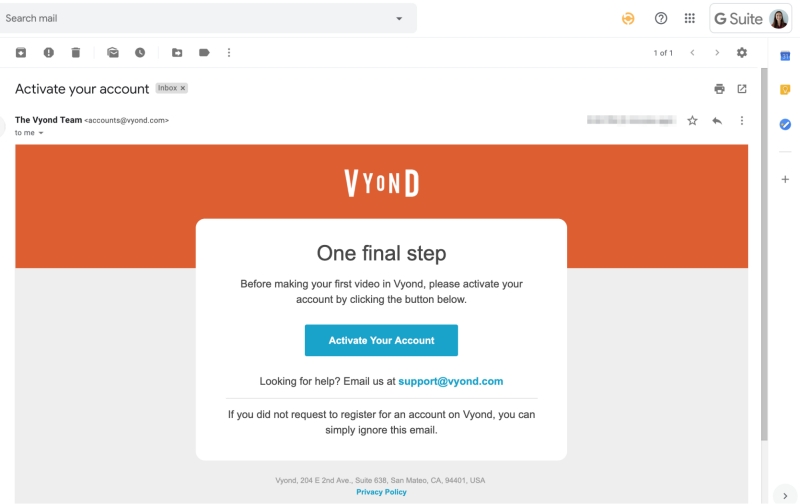
总的来说,有一个真实的人而不是营销团队来帮助你决定一个程序是否适合你是很好的。
Vyond 评论:对你有什么好处?
仪表板和界面
首次打开 Vyond 时,您会看到一个仪表板,您可以在其中查看所有视频。
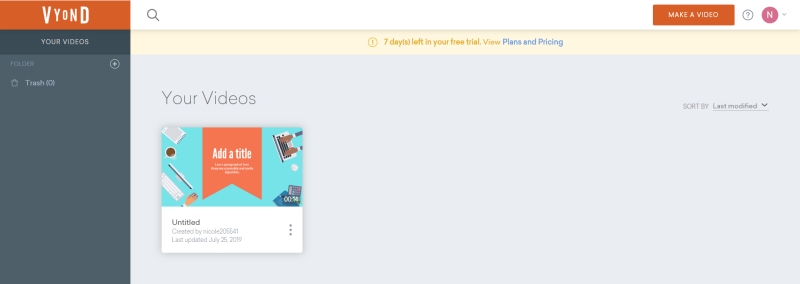
右上角的橙色按钮可让您开始制作新的。 当你按下它时,你会被要求选择一种风格。
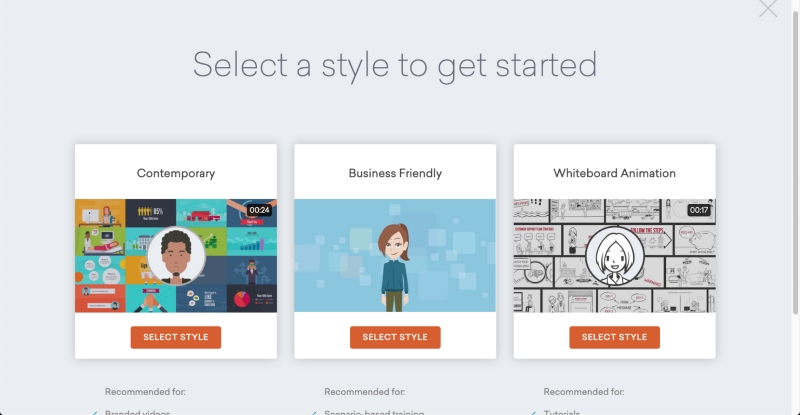
您有三个选择:现代、商务友好和白板。 现代风格倾向于关注平面设计图标和信息图表,而商业风格则更深入一点。 白板样式使用手绘或速写出现的图形和动画。
视频编辑器有几个主要部分:资产库、资产属性、画布、时间线和工具栏。
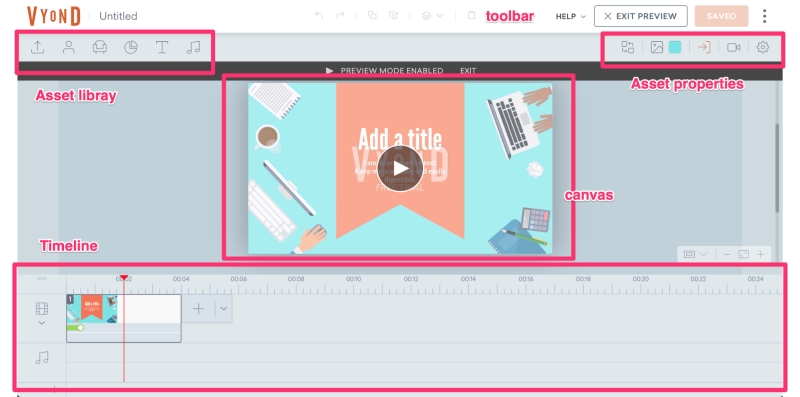
我们将逐一介绍它们以及如何使用它们。
工具栏
工具栏是每个程序的经典功能。 它包含用于撤消、重做、复制和粘贴的基本按钮。 Vyond 还有一个“订单”按钮,可让您将项目上下放置,还有一个删除按钮。

如果您不喜欢额外的点击,也可以使用 CTRL C 和 CTRL V 等热键来完成这些操作。
时间线
时间线是您可以放置项目以创建视频、添加效果或过渡以及管理视频流的位置。
时间线有两个主要层:视频和音频。 还有一个 + 和 – 按钮,可让您放大或缩小时间线。
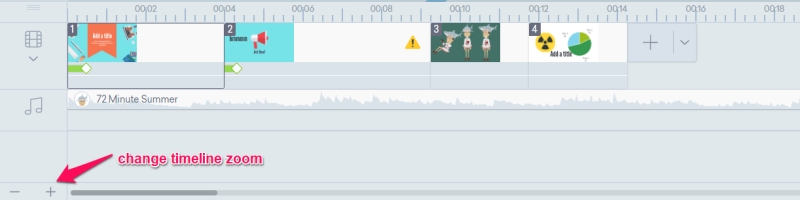
在视频行中,您将看到您添加的所有剪辑,在音频行中,您将看到所有音轨。 但是,您可以展开时间线以查看每个剪辑的子部分。 只需单击视频图标下方的箭头即可。
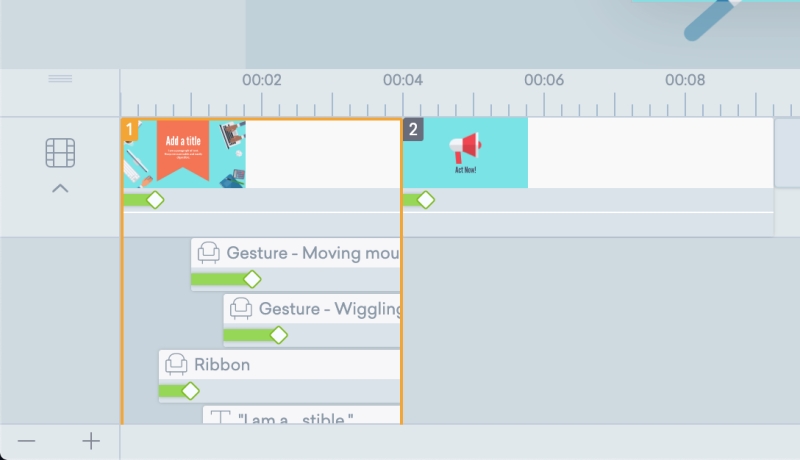
每个场景都有不同的组件,例如文本和图形。 在下拉视图中,您可以通过将它们拖放到适当的时间段或添加过渡效果来单独管理它们。 一件令人沮丧的事情是,如果你的场景有很多元素,你将不得不在一个小窗口中滚动才能访问它们,因为时间线只会扩展到某个点。 这很快就会变得乏味。
要为您的对象或场景添加效果,请首先选择该项目。 然后,转到屏幕的右上角。 共有三个按钮:进入、运动路径和退出。
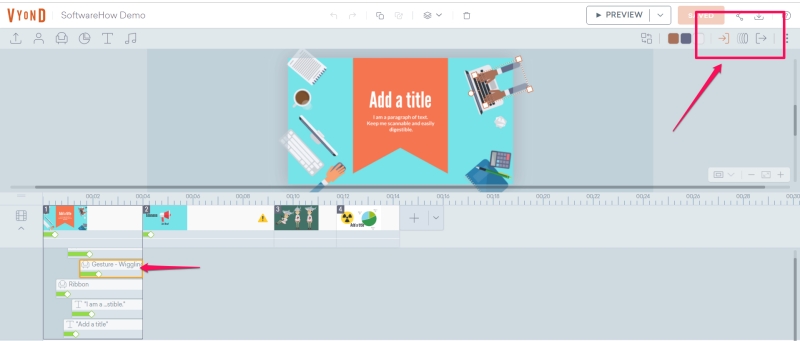
第一个可以用来添加进入效果,第二个可以创建自定义的跨屏动作,最后一个决定退出效果。 这些效果在时间线中的元素上显示为绿色条,您可以通过拖动条来调整它们的长度。 大约有 15 种过渡效果(不包括翻转的设计,即向右擦拭和向左擦拭)。
模板
Vyond 提供了一个大型模板库。 与许多试图为整个视频提供模板的平台不同,Vyond 提供了可用于特定场景的迷你模板。 这似乎更有用和通用。 您不太可能发现自己重新创建相同的东西,并且您有很多用于快速编辑的选项。
要添加模板,您可以按时间线中最后一个场景旁边的 + 按钮。 您将看到模板在时间线上方弹出。
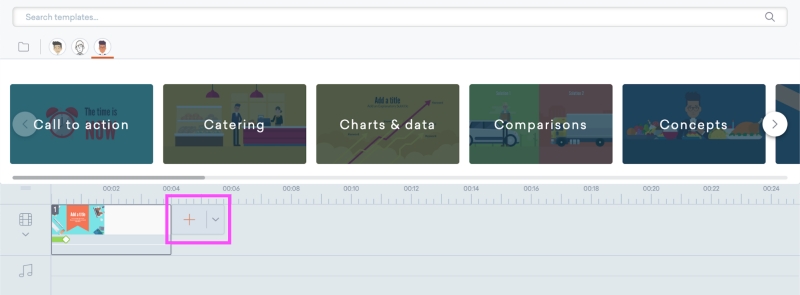
模板样式有三个图标——商务、现代和白板。 每个类别下都有模板组。 例如,在这张图片中,您可以看到“号召性用语”、“餐饮”和“图表”组。 每个组都有几个模板,您可以单击这些模板将它们添加到您的视频中。
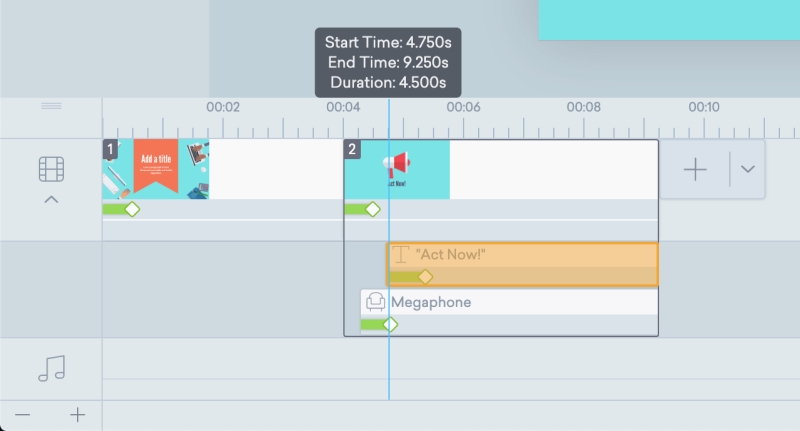
添加模板后,您可以替换文字和图像,或在时间轴中发生不同方面时进行编辑。 我不喜欢模板的一件事是,如果您喜欢一种风格的特定模板,那么它可能在另一种风格中不可用。 例如,现代风格有一个包含 29 个模板的号召性用语类别,但白板风格甚至没有匹配的类别。
这可能是为了帮助用户专注于将每种样式用于特定目的(例如,用于教育的白板视频和用于营销的现代视频),但感觉有点令人沮丧。
资产
如果您不打算制作自己的图形,资产库非常重要。 尤其是使用这样的工具,预计您不会使用专业的动画师,而是需要一个好的资源库。 Vyond 在提供各种道具、图表、文本和音频资产方面做得很好。 他们还有一个特殊的角色创建者(您可以在下面阅读更多信息)。
找不到您需要的东西? 您也可以使用最左侧的上传按钮上传自己的媒体。
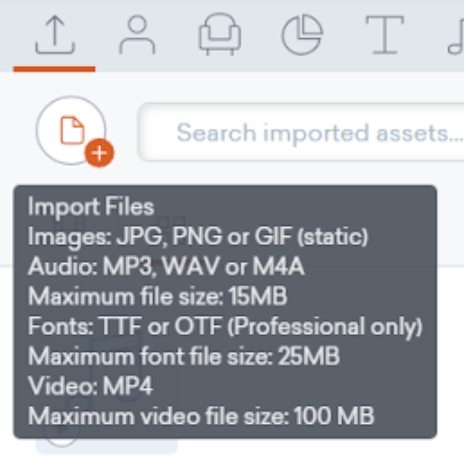
您可以照常上传 JPG 和 PNG,但您上传的任何 GIF 都不会被动画化。 支持 MP3 和 WAV 等常见音频格式,以及 MP4 格式的视频。 但是,某些文件大小限制确实适用。 您上传的任何媒体都可以在上传选项卡中添加到您的视频中。
道具
道具是可用于设置场景的项目,例如动物、物体或形状。 Vyond 按风格分类他们的道具,然后按组分类。 大约有3800个商务道具、3700个白板道具和4100个当代道具。 这些进一步分为“动物”或“建筑物”等组
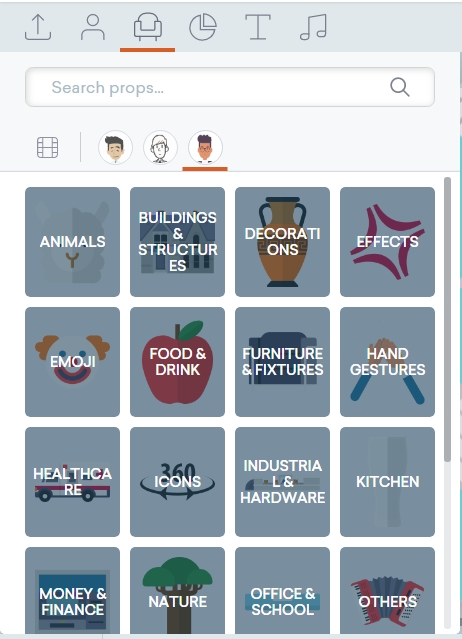
某些类别并非在所有样式中都可用。 例如,“效果”是现代风格独有的,“地图”是白板模式独有的。 您在视频中混合了不同风格的对象,但它们可能看起来有点格格不入。
要放置道具,只需将其拖放到画布上即可。
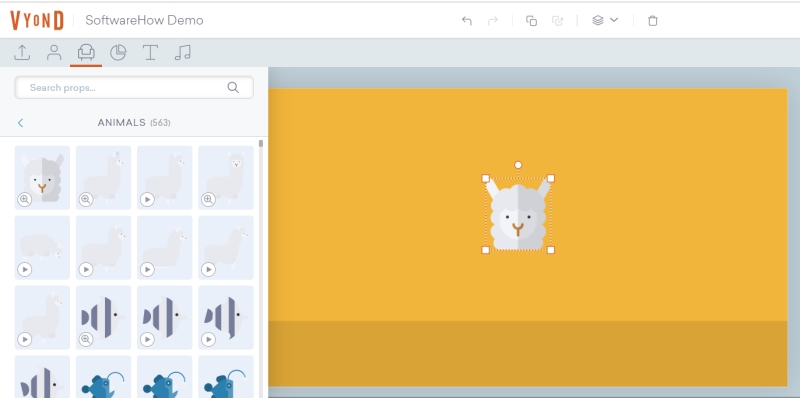
您可以根据需要使用手柄移动或调整图形大小。 如果要重新着色,则需要转到右上角的资产栏并选择一个新方案。 大多数(如果不是全部)图形都可以重新着色。

图表
图表是展示数据的道具。 这些资产是最有限的,只有几种样式的图表可供选择。
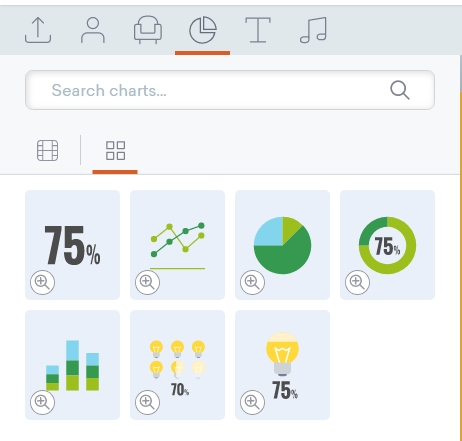
公平地说,更复杂的图表可能很难以视频格式使用和清楚地解释。 计数器图表将动画百分比增加或减少,而饼图将显示不同的段及其值。 每个图表都有一个专门的资产面板,用于输入您想要的数据。
文本
与其他动画工具相比,我觉得 Vyond 提供的文本选项非常有限。 文本提供了一些默认样式开始,您可以更改标准内容,如粗体、下划线和字体颜色或大小。
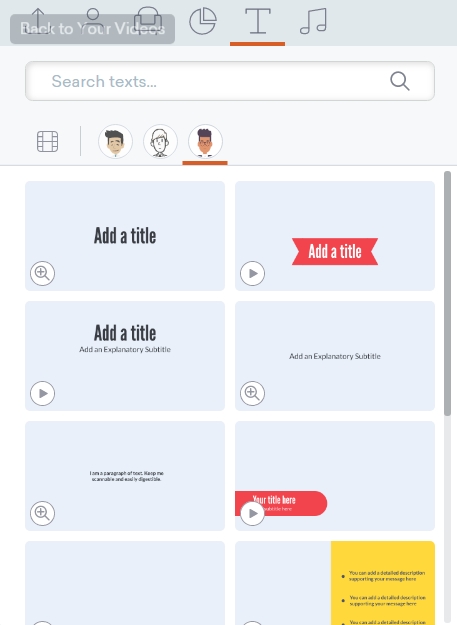
但是,Vyond 与其他动画软件略有不同。 除非您为商业计划付费,否则它不允许您上传自己的字体,而是将您限制为大约 50 种预先安装的字体。
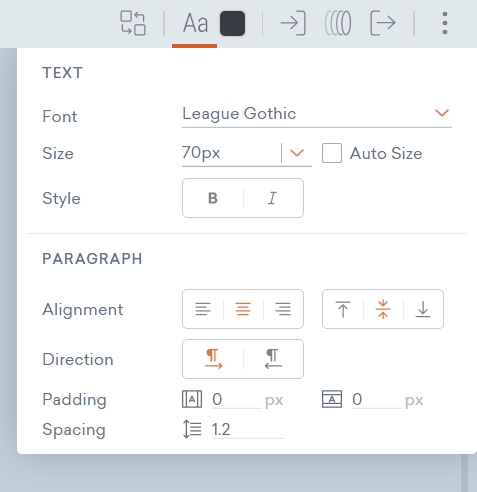
通常有足够的种类,您不会发现自己太卡住了,但是如果您的公司使用自定义字体,或者如果您正在做客户工作并且需要特定的东西,那么如果没有升级,它将会很粗糙。
音频
最后一种资产是音频,包括音效、背景音轨和配音。
Vyond 在他们的程序中包含了一些音轨。 有123首背景歌曲,210首音效,是一个相当通用的库。 它们的变化也很大,没有太多变化(即鼠标单击 1,鼠标单击 2),因此您可以预期涵盖了广泛的潜在噪声。
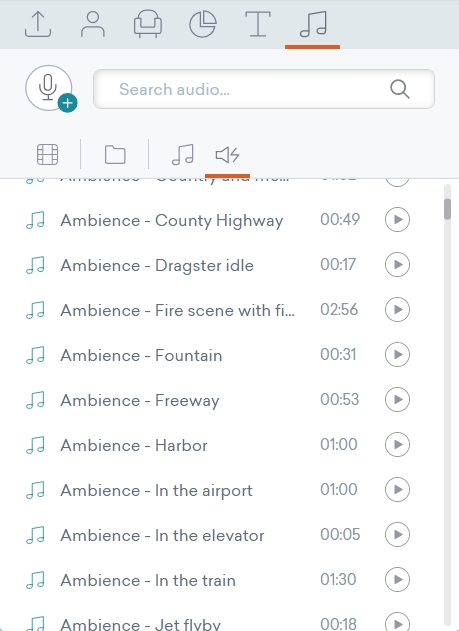
您可以通过将这些轨道拖入时间线来添加任何轨道,通过拖放可以缩短或重新定位它们。 您还可以将声音添加到特定场景,而不是将它们留在主音频时间线中。 如果你没有找到你需要的东西,你也可以上传你自己的音频(如上所述)。
要在语音剪辑中添加画外音或文本,您可以单击音频选项卡中的麦克风按钮。
如果您选择画外音,您可以在小框中键入脚本,然后使用红色录制按钮录制自己。 如果您选择文字转语音,您可以在框中输入线路,从下拉列表中选择语音,然后按下机器人按钮进行录制。
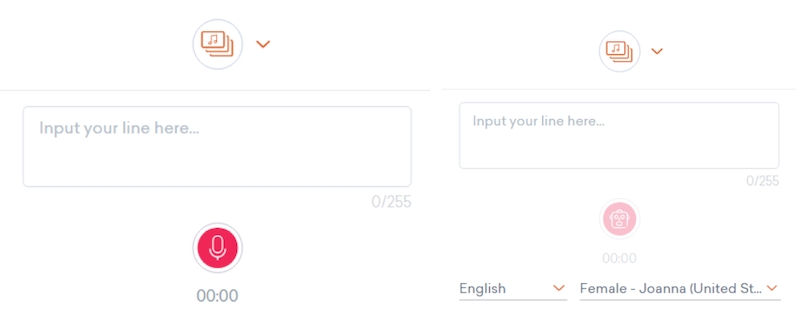
如果您在角色属性中链接角色和剪辑,Vyond 将使角色与您添加的任何语音音频(无论是录制的还是文本到语音的)口型同步。
特性
您添加的每个项目都具有可编辑的属性,以使其独特并更适合您的视频。 这些属性显示在屏幕的右上角,其中的按钮会根据您选择的内容定期更改。
每个项目的三个按钮是标准的:输入效果、运动路径和结尾效果。 这些通常在最右边。
角色:

可以交换角色、给定姿势、表情或对话。 这些可让您进一步将您的角色与其他角色区分开来,并帮助它轻松融入您的视频场景。
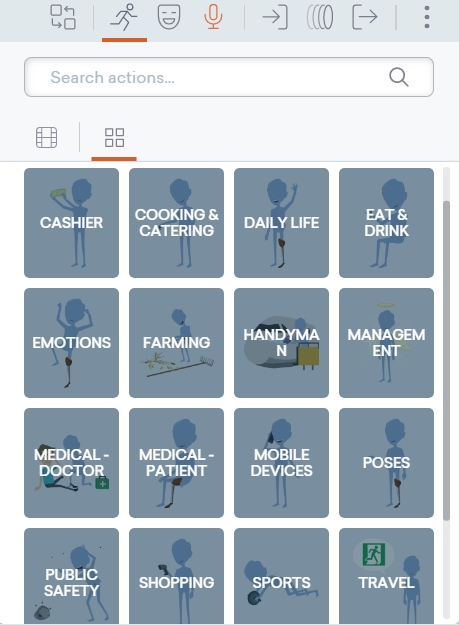
道具:

道具可以交换或改变颜色。 交换允许您在不删除动画和过渡的情况下用另一个项目替换道具,而颜色更改允许您重新着色道具以匹配视频的配色方案。
图表:

图表可以交换、接受数据、支持多种设置,并支持常规文本对象的所有文本变体,如字体和颜色。
文本:

您可以交换文本、编辑其属性和更改颜色。 从垂直对齐到字体大小的所有内容都可用,因此有很多自定义选项。
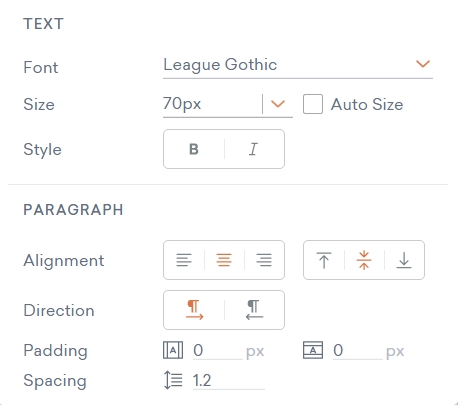
音频:
除了交换之外,音频剪辑实际上没有任何属性。 这主要是因为音频剪辑没有视觉组件。 如果要添加淡入淡出,则需要 右键单击剪辑>设置>淡入淡出. 考虑到软件的其余部分是多么简单,这个过程有点过于复杂。
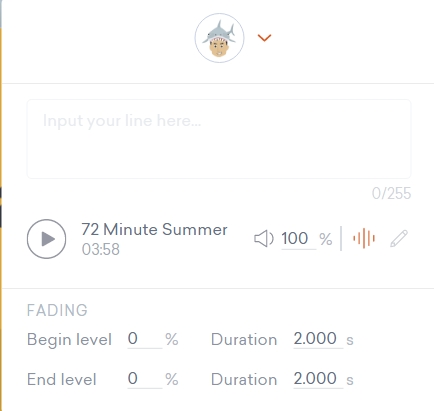
角色造物主
角色创建者是 Vyond 的主要功能,也是它与其他动画程序不同的地方。 此功能允许您从模板创建可重复使用的角色,然后可以轻松地将其安装到包含的任何姿势、动作和表情模板中。
有很多资产可用于创建角色,因此您绝对可以制作与您的品牌相匹配的独特东西,或者为奇怪的特定目的制作一些荒谬的东西。
要使用角色创建器,请单击左上角的人形图标,然后单击 + 按钮。
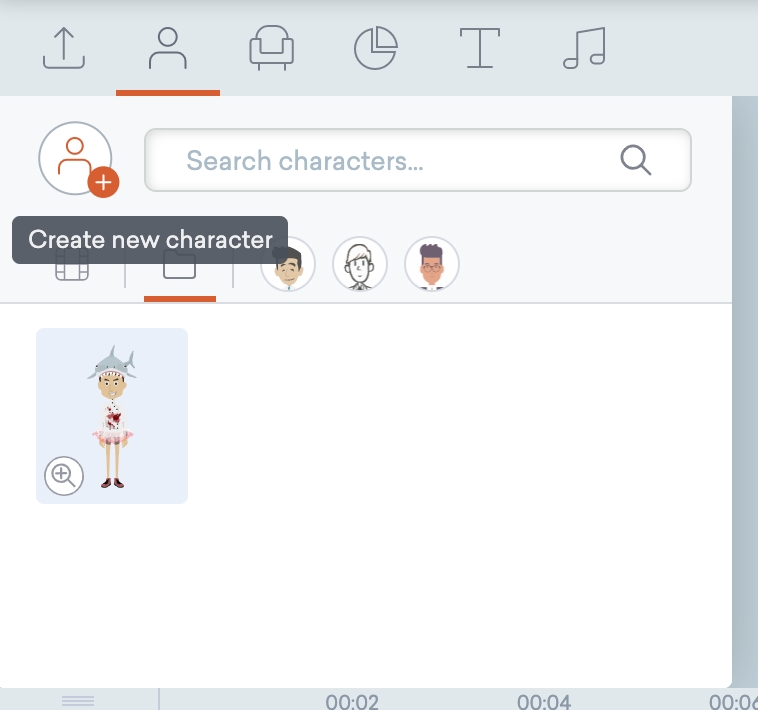
完成此操作后,系统会询问您要创建角色的风格。没有商业计划,您无法使用现代风格创建角色,但您可以使用商业和白板模板。 然后,您必须选择一种体型。
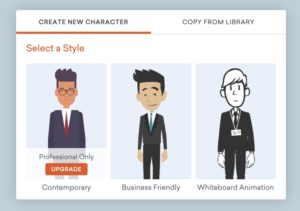
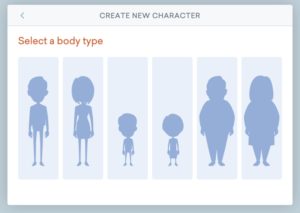
一开始,这个角色会非常平淡——但你几乎可以自定义它的所有内容。 在右上角,有一个小面板,上面有面部、顶部、底部和配件的图标。 每个都有很多选择,涵盖了一系列情况。
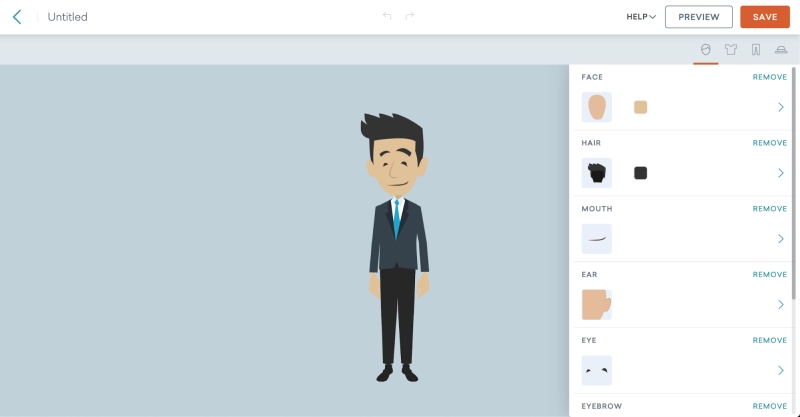
在这种情况下,我将一顶新奇的帽子、一件厨师衬衫和一件舞者的芭蕾舞短裙与战斗靴和大眼睛结合在一起,以展示可用物品的范围。
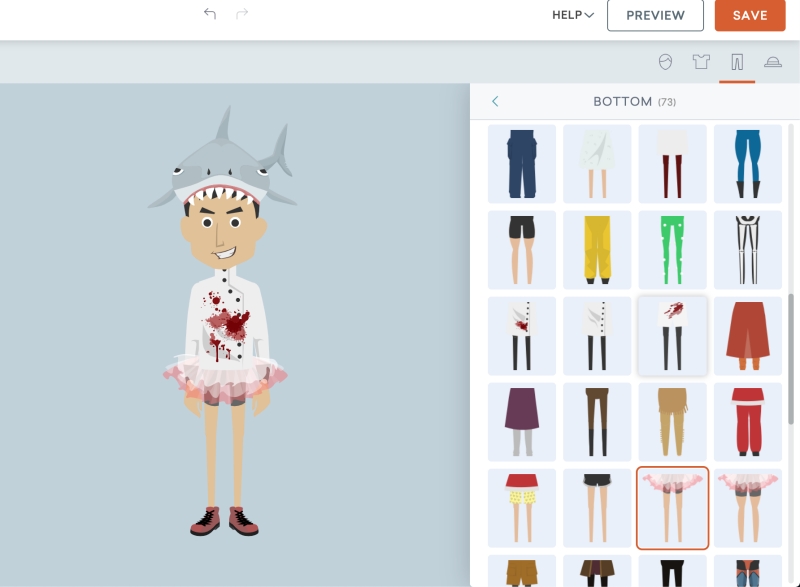
完成并保存角色后,您可以将它们添加到场景中,并使用右上角的按钮更改与角色相关的姿势、情感和音频。
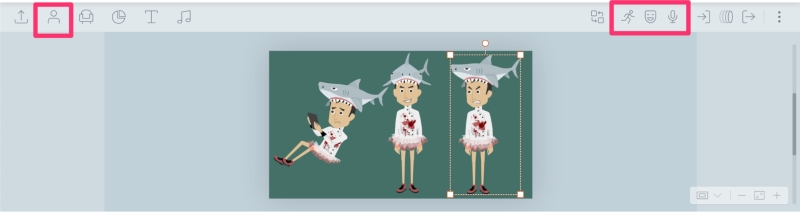
总体而言,角色创建者非常强大,也许是 Vyond 的最佳功能之一。
保存和导出
每个人都喜欢在播放过程中看到他们的视频效果如何,这就是预览功能的用武之地。您可以随时预览,无论是从特定场景还是从头开始。
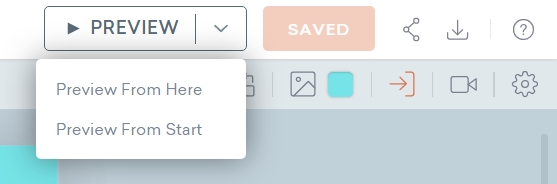
与某些应用程序不同,您不能只使用时间线来浏览您的视频。 此外,每次预览之间都有短暂的加载时间。
如果您对自己的视频感到满意,那么是时候发布了! 有两种方法可以做到这一点:共享和下载。
在共享中,您可以通过按右上角的三个圆圈按钮来提供对您的视频的开放链接或个人特定链接访问。
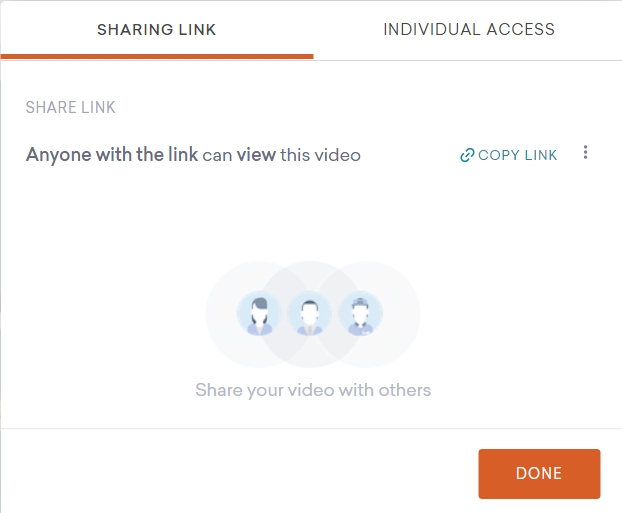
授予特定个人访问权限还将允许您授予他们编辑权限,而不仅仅是查看权限。
您还可以选择将视频下载为电影或 GIF 动画(每个都限制为不同的付款级别)。 有两种质量选择——720p 和 1080p。 如果您选择 gif,则需要选择尺寸而不是分辨率。
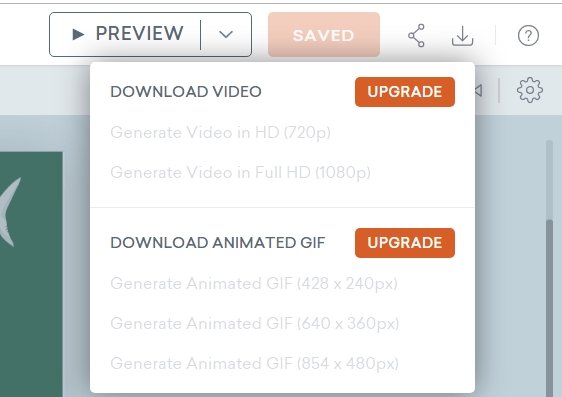
所有 Vyond 视频都以 24 FPS 的速度导出,如果不摆弄第三方程序,例如 Adobe首映.
技术支持
与大多数现代程序一样,Vyond 有一个常见问题解答和支持文档库,您可以浏览这些文档以找到大多数问题的答案(看看这里).
他们还提供电子邮件支持,在太平洋标准时间的正常工作时间内运行。 还提供实时聊天支持,但仅适用于业务层成员。
当我一开始不知道如何上传音频时,我联系了他们的电子邮件支持。 他们在一个工作日内回复,将我链接到解决问题的常见问题解答文章。
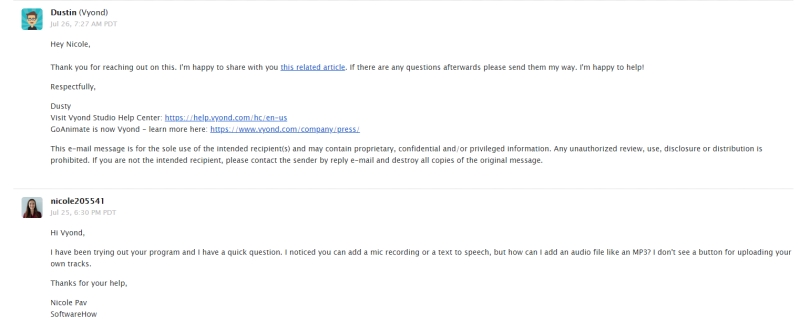
由于我的原始消息是在工作时间之外发送的,因此他们发送了一个自动确认消息已收到,并在第二天真正答复。 我很满意我收到了清晰而快速的回复。
我的评分背后的原因
有效性:5/5
Vyond 擅长它的用途。 您可以轻松创建多种风格的动画视频,自定义它们以使其脱颖而出,并相对轻松地有效传达信息。 它为您提供成功所需的所有工具,从媒体操作到大型资产库。
价格:3.5 / 5
Vyond 可能是我在审查不同的动画软件时遇到的最昂贵的动画软件 白板动画工具. 根本没有免费计划——只有短暂的免费试用。 最低工资等级是每月 49 美元。
软件和计划的差异不足以证明这样的价格飞跃——商业计划突出了实时聊天支持、团队协作、字体导入和角色创建者作为好处,但其中一些已经是较低级别的标准,价格较低软件。
易用性:4/5
总的来说,这个软件很容易上手。 它在您开始时提供了对布局的快速介绍,您不需要太多就可以开始了。 一切都相当直观,我遇到的唯一隐藏菜单实例是在尝试编辑音频时。 但是,我确实停靠了一颗星,因为时间线是视频编辑的关键组成部分,而且我无法将它扩展到足以舒适地工作,这非常令人沮丧。
支持:4/5
Vyond 在其帮助页面上提供了一组标准的常见问题解答和解释性文档,这些文档组织整齐且易于搜索。 如果您找不到您需要的东西,他们也有电子邮件支持。 对于像这样的基于 Web 的工具,这两者都是相当标准的。 最后,他们提供实时聊天支持,但仅适用于商业计划的用户。 虽然有点麻烦,但他们的电子邮件支持非常快,因此您可能不会发现自己明显延迟。
此外,该软件总体上相当直观,因此您一开始不需要过多依赖支持。
Vyond 替代品
VideoScribe: VideoScribe 专注于白板视频,但提供许多与 Vyond 相同的功能,例如大型资源库、自定义媒体和易于使用的界面。 定价结构对具有许多相同功能的爱好者或业余爱好者更加友好。 阅读我们的全文 VideoScribe 评论.
Adobe Animate: 如果您想将您的动画提升到专业水平,Adobe Animate 是带您到那里的工具。 它是一个学习曲线陡峭的行业标准,您需要提供自己的媒体,但您可以创建超越简单拖放软件的华丽动画。 您可以以每月 20 美元的价格获得该软件,或者作为更大的 Creative Cloud 软件包的一部分。 阅读我们的全文 Adobe Animate 评论.
Moovly: 对于更多关注信息丰富的视频或视频编辑,Moovly 是一个不错的选择。 设置几乎与 Vyond 相同,但时间线更强大,Moovly 更像是一个编辑器而不是创建者(尽管它确实带有模板和资产)。 阅读我们的全文 Moovly 评论.
PowToon: 如果您更喜欢动画风格而不是白板风格,Powtoon 可能是您的首选程序。 它与 Vyond 一样基于网络,但可用作演示文稿创建者和视频编辑器。 它还包括更多的视频模板,而不是剪辑模板。 字符也有类似的用法,尽管它们不是可定制的。 阅读我们的全文 礼盒评论.
总结
维翁德 是一款功能多样、功能强大的软件,但显然是为商业或企业用户设计的。 角色创建器等功能有助于使其在众多类似软件中独树一帜。
该程序易于使用且非常有效,因此如果您愿意花一点钱,我会推荐它。
那么,您如何看待这篇 Vyond 评论? 有用与否? 在下面发表评论。
最新文章